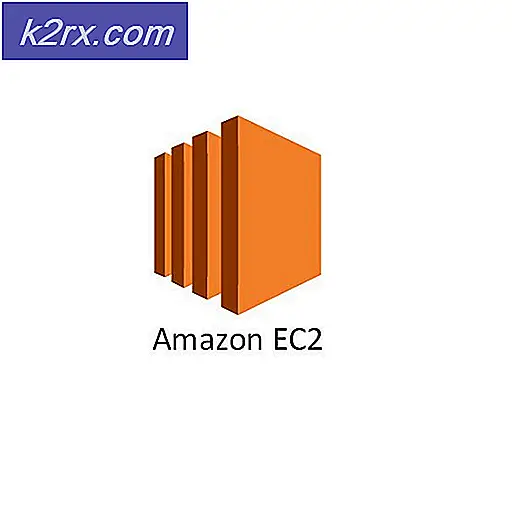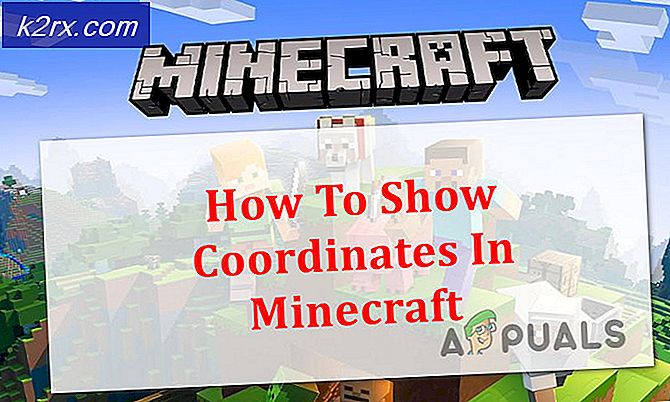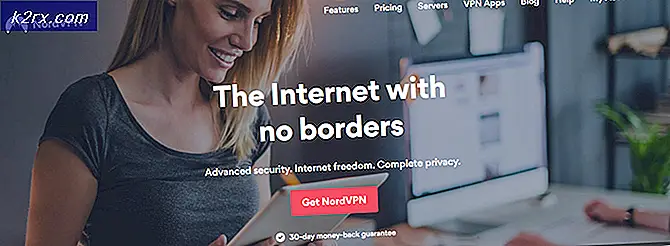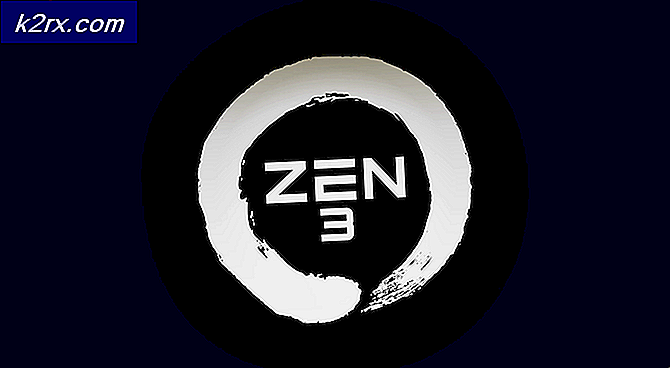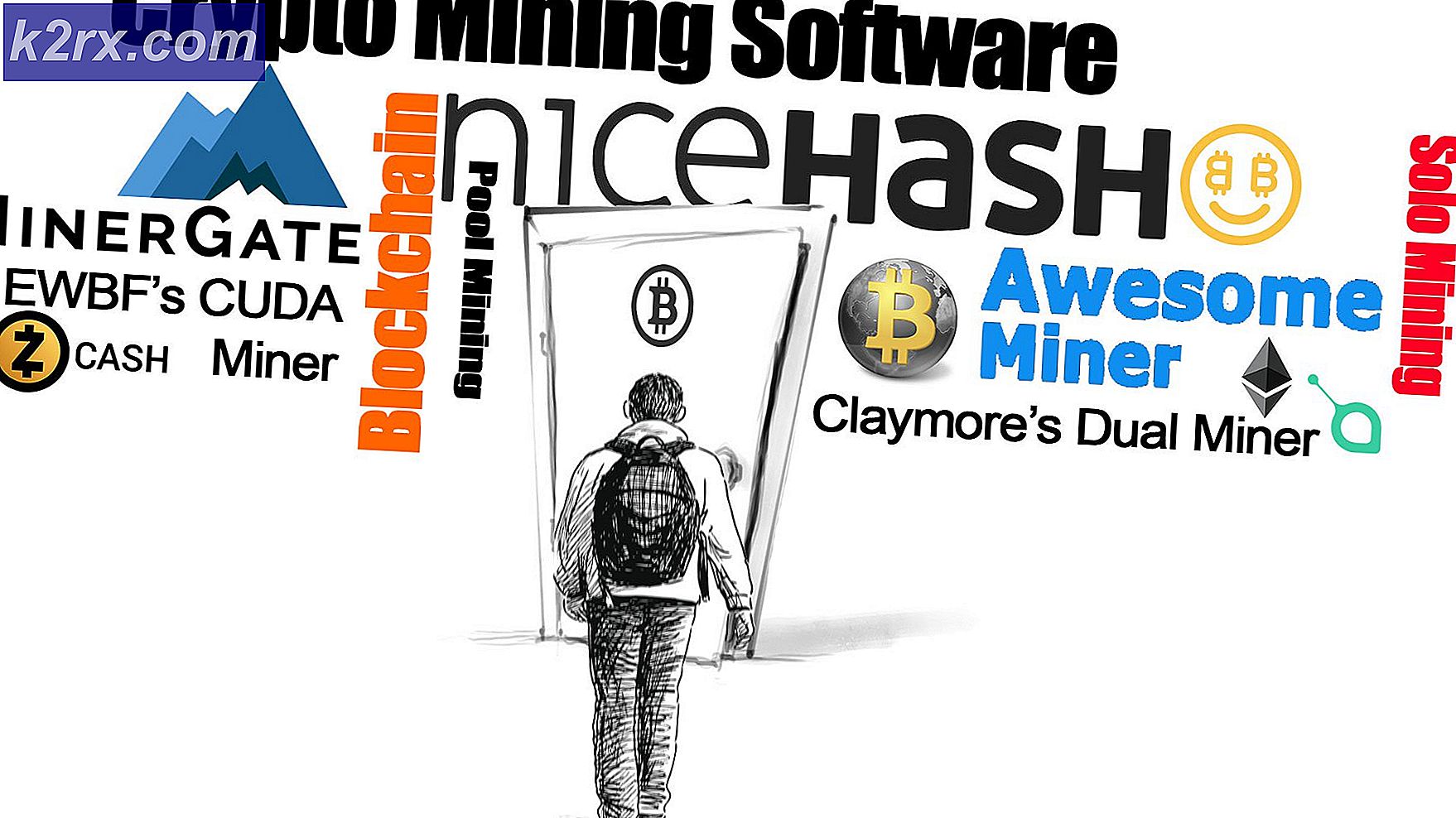Windows 10 Update schlägt fehl – ‘0x8007001f – 0x20006’
Dieser Fehler tritt auf, wenn Benutzer versuchen, ihr Windows-Betriebssystem zu aktualisieren. Dies ist ein Systemfehler, der durch eine beschädigte Systemdatei verursacht wird. Dies kann zu anderen Problemen führen, z. B. wenn Windows nicht aktualisiert werden kann oder andere Systemanwendungen, die möglicherweise nicht aktualisiert werden. Es kann auch dazu führen, dass auf Ihrem System installierte Softwareanwendungen von Drittanbietern nicht mehr funktionieren.
Es ist wichtig, Windows auf dem neuesten Stand zu halten, denn wenn Sie die Sicherheitsupdates verpassen, machen Sie Ihr System anfällig für Cyberangriffe, Viren und Malware. Auch wenn das Update die Sicherheitslücke nicht beseitigt, verbessert es die Gesamtstabilität des Computersystems und installiert die neuesten Funktionen des Windows-Betriebssystems und patcht auch die bereits installierte Software.
Methode 1: Aktualisieren Sie das Windows manuell
Bei dieser Methode versuchen wir, das Windows-Betriebssystem über die Eingabeaufforderung, auch bekannt als Power Shell, zu aktualisieren. Windows Power Shell bietet mehr Kontrolle über das Betriebssystem und ermöglicht es dem Benutzer, Aufgaben auszuführen, die sonst in der nativen grafischen Umgebung nicht möglich sind.
- Öffnen Sie die Windows Power Shell, indem Sie zu . gehen Windows Start> Windows Powershell, führen Sie dieses Programm als Administrator aus.
- Geben Sie in der PowerShell die folgenden Befehle in der Reihenfolge ein.
net stop wuauserv net stop cryptSvc net stop bits net stop msiserver Ren C:\Windows\SoftwareDistribution SoftwareDistribution.old Ren C:\Windows\System32\catroot2 Catroot2.old net start wuauserv net start cryptSvc net start bits net start msiserver
- Nun zu gehen Windows-Suchfeld und geben Sie den folgenden Befehl ein und drücken Sie die Eingabetaste.
%systemroot%\Logs\CBS
- Sie sehen die Datei mit dem Namen CBS.Log, umbenennen es zu etwas anderem.
- Wenn Sie die Datei nicht umbenennen können, gehen Sie erneut zu Suche eintippen und eintippen Dienstleistungen.
- Finden Sie die Installationsprogramm für Windows-Module Service und doppelklicken Sie darauf, um das Eigenschaften
- Ändern Sie den Starttyp in Handbuch und starten Sie dann den Computer neu.
- Versuchen Sie nun, die umzubenennen CBS.log Datei wie in Schritt beschrieben und starten Sie den Computer dann erneut.
- Ändern Sie nach dem Neustart den Windows Module Installer Anlaufen Tippen Sie in Automatisch.
- Gehen Sie nun auf die offizielle Microsoft-Website und klicken Sie auf diesen Link und klicken Sie auf das Jetzt aktualisierenTaste.
Methode 2: Führen Sie eine Reparaturinstallation von Windows 10 durch
Bei dieser Methode führen wir eine Reparaturinstallation von Windows 10 durch. Diese Methode ermöglicht ein direktes Upgrade, ohne etwas anderes als alle installierten Windows-Updates zu verlieren. Sie behalten alle zuvor installierten Anwendungen und Programme bei, da ein direktes Upgrade genauso funktioniert wie ein normales Upgrade. Sie müssen nicht in den Boot- oder abgesicherten Modus wechseln, um dieses Upgrade durchzuführen, es kann direkt aus der Windows-Umgebung erfolgen. Sie müssen sicherstellen, dass Folgendes verfügbar ist:
- Mindestens 9 GB freier Speicherplatz auf dem Laufwerk, auf dem Windows installiert ist
- Ein Installationsmedium (CD oder bootfähiger USB) mit dem gleichen .ISO Image-Datei, die bereits auf Ihrem Computer installiert ist, einschließlich der exakt gleichen Edition und des gleichen Builds
- Das Installationsmedium sollte in derselben Sprache wie die Systemstandardsprache Ihres derzeit installierten Windows sein.
- Das ISO-Image sollte mit Ihrer aktuellen Windows-Architektur identisch sein, d. H. Wenn Sie dies getan haben 32-Bit Die von Windows installierte .ISO sollte ebenfalls 32-Bit sein und wenn Sie die haben 64-Bit installierte Version, dann sollte das .ISO-Image auch die 64-Bit-Version sein.
- Sie sollten als Administratorkonto angemeldet sein, um dieses Upgrade durchzuführen
- Laden Sie das Windows herunter .ISO Datei und mounten Sie es von
- Wenn Sie die Mount-Option nicht sehen, klicken Sie auf das Öffnen mit Option und wählen Sie Windows Explorer. Dadurch wird die .ISO-Datei gemountet.
- Sobald die Image-Datei gemountet wurde, können Sie sie im Mein Computer
- Öffnen Sie das Laufwerk mit der gemounteten .ISO-Datei und führen Sie es aus setup.exe anfangen Windows Setup.
- Wenn ein Dialogfeld erscheint, das Sie auffordert, dem Programm Änderungen zu erlauben, klicken Sie auf Ja.
- Sie sehen ein Meldungsfeld, das besagt, dass Windows das Setup vorbereitet.
- Sobald die Vorbereitung abgeschlossen ist, klicken Sie auf Ändern Sie, wie Windows Setup Updates herunterlädt.
- Wählen Sie die Option nicht jetzt und klicke Nächster.
- Sie werden die Einrichtung sehen Dinge vorbereiten.
- Akzeptieren Lizenzvereinbarung und dann beginnt das Windows-Setup, nach Updates zu suchen und diese zu installieren
- Wenn Updates bereit sind, klicken Sie auf das Installieren Wenn Sie jedoch auf die Schaltfläche "Installieren" klicken, können Sie den Vorgang erst abbrechen, wenn Updates installiert wurden.
- Sie werden aufgefordert, auszuwählen, ob Sie Ihre Dateien und Apps behalten möchten oder nicht, wählen Sie die entsprechende Option und klicken Sie auf Nächster.
- Windows Setup startet den Vorgang von vorhandenes Upgrade um das Windows zu reparieren.
- Sobald der Vorgang abgeschlossen ist, werden Sie zum Einloggen Bildschirm.
- Stellen Sie sicher, dass Sie die Image-Datei aushängen und die Zeit und Datum entsprechend Ihrer Zeitzone.
- Gehe jetzt zu Eingabeaufforderung und Als Administrator ausführen.
- Geben Sie den Befehl ein sfc /scannow um die fehlenden oder beschädigten Dateien zu reparieren
- Schalten Sie jetzt die aus Schnellstartoption Wenn Sie es aktiviert haben, öffnen Sie das Schalttafel in der Symbolansicht und klicken Sie auf Energieeinstellungen
- Klicken Sie auf die Option Wählen Sie aus, was die Power-Buttons tun.
- Klicken Sie auf den Link, der sagt Einstellungen ändern, die derzeit nicht verfügbar sind
- Unter dem Schließen die Einstellungen, deaktivieren Sie die Schnellstart aktivieren Kästchen und klicken Sie dann auf speichern Änderungen Schaltfläche zum Übernehmen von Änderungen